Obecnie PDF jest szeroko stosowanym formatem plików dokumentów do przechowywania tekstu, obrazów, grafiki, tabel i innych. Dużym problemem jest jednak rozmiar pliku. Plik PDF może mieć setki megabajtów. Jeśli używasz PDF, przekonasz się, że generuje duże pliki i zajmuje dużo miejsca. To nawet blokuje możliwość udostępniania dokumentu online i wysyłania współpracownikom pocztą elektroniczną. Dlatego w tym artykule przedstawiono kilka sposobów na ways skompresuj swój plik PDF pliki na PC i Mac.
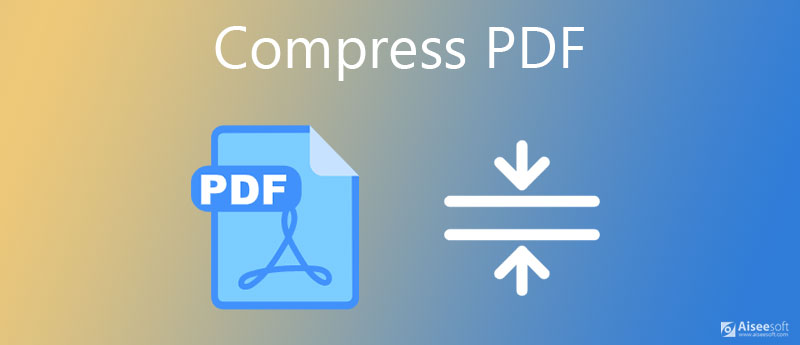
Aplikacje internetowe są atrakcyjne i popularne wśród internautów na całym świecie. Pozwalają na wykonywanie wielu zadań bez instalowania oprogramowania. Co więcej, większość aplikacji internetowych jest bezpłatna z pewnymi ograniczeniami, takimi jak rozmiar pliku. Aiseesoft Darmowy kompresor plików PDF online to najlepszy wybór do kompresji plików PDF online, ponieważ może spełnić wszystkie Twoje potrzeby i usunąć wszystkie ograniczenia.



Note: Według naszych badań przesłanie i skompresowanie pliku PDF zajmuje tylko kilka sekund. Jednak czas rzeczywisty zależy od połączenia internetowego.
Acrobat to rozwiązanie PDF firmy Adobe. Jest w stanie kompresować pliki PDF na komputerze. Jednak różne wersje programu Acrobat wykonują tę pracę na różne sposoby. Pamiętaj, że funkcja kompresji plików PDF jest dostępna tylko w płatnych wersjach programu Acrobat.
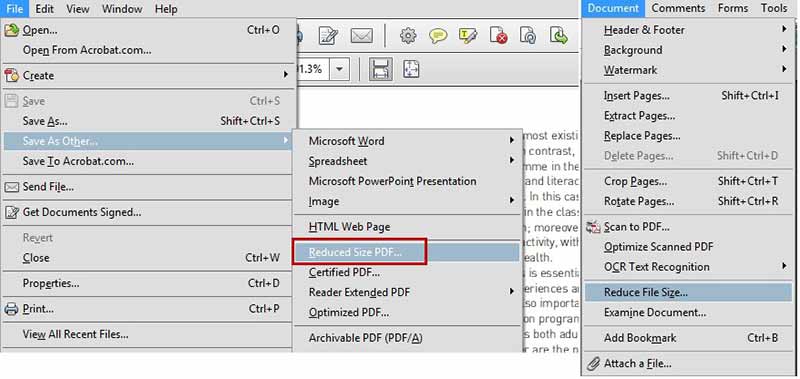
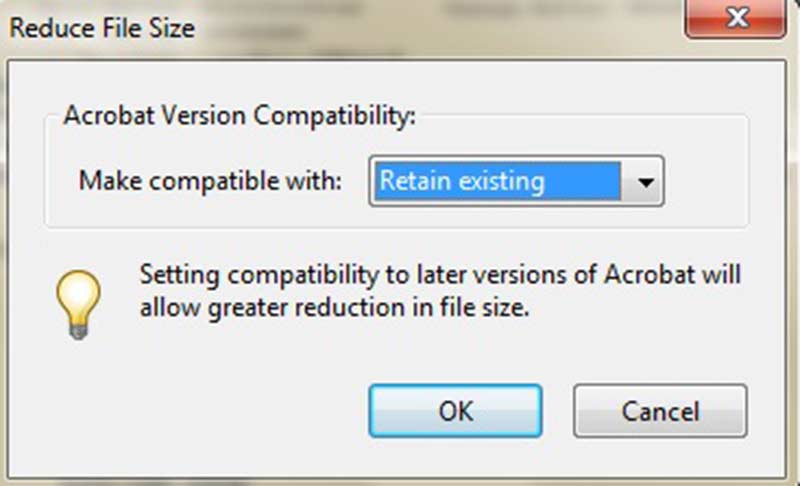
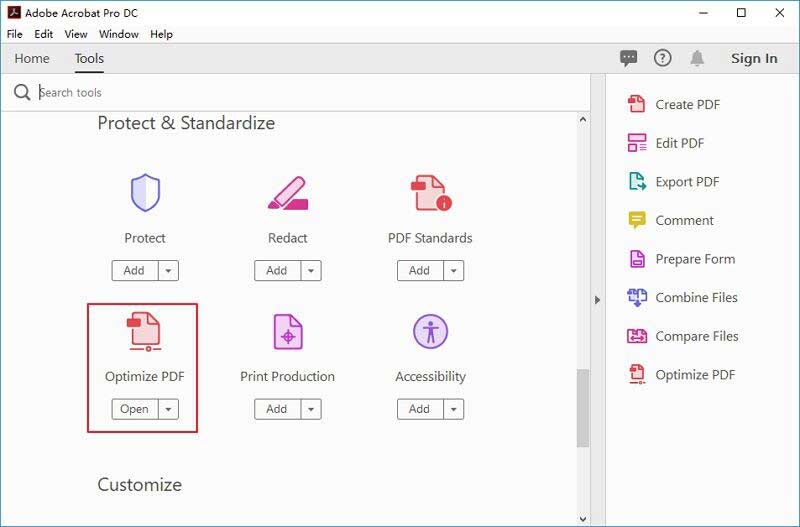
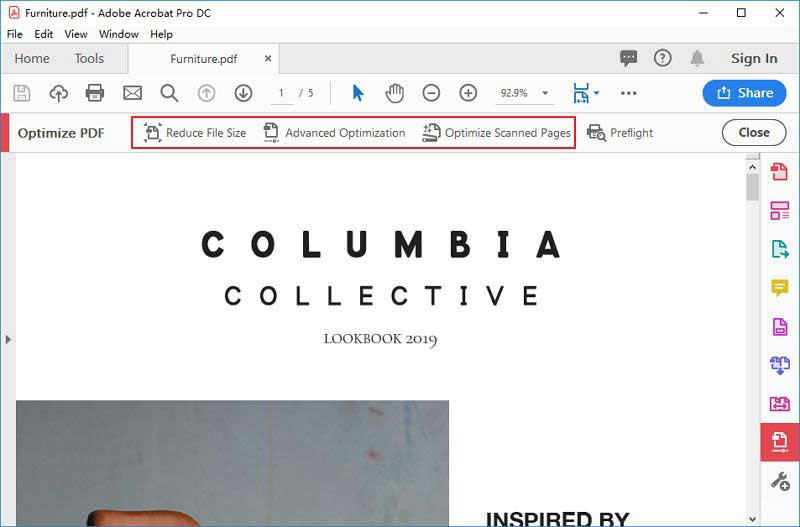
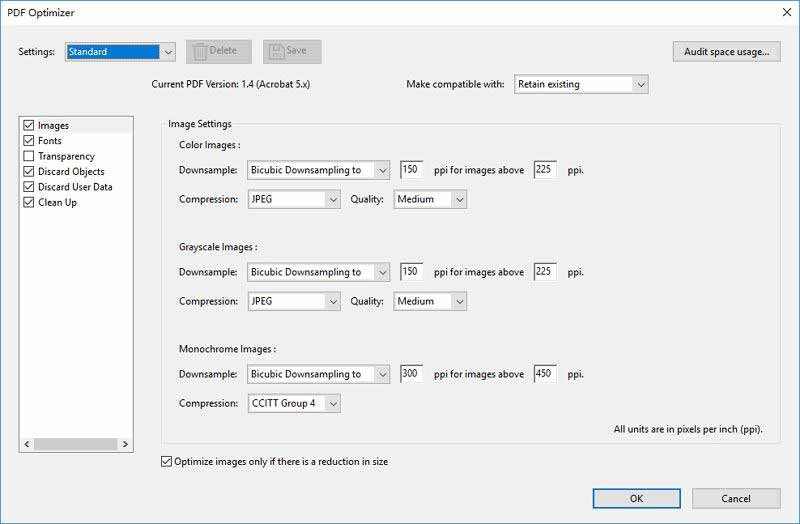
Note: Acrobat DC to najnowsza wersja czytnika i edytora PDF. Jest dostępny zarówno dla systemu Windows, jak i Mac. Roczny rachunek kosztuje 179.88 USD.
Office Word to również edytor PDF. Jest w stanie zeskanować plik PDF i przekonwertować go do programu Word, dzięki czemu możesz zmienić tekst, dodać nową grafikę i wykonać inną edycję. W rzeczywistości zapewnia więcej funkcji związanych z PDF, w tym kompresowanie plików PDF jeden po drugim.
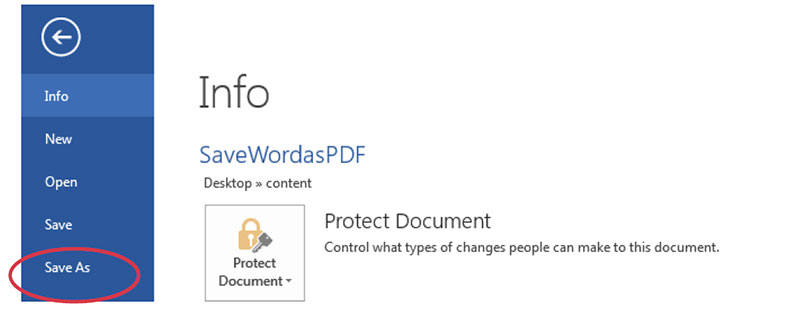
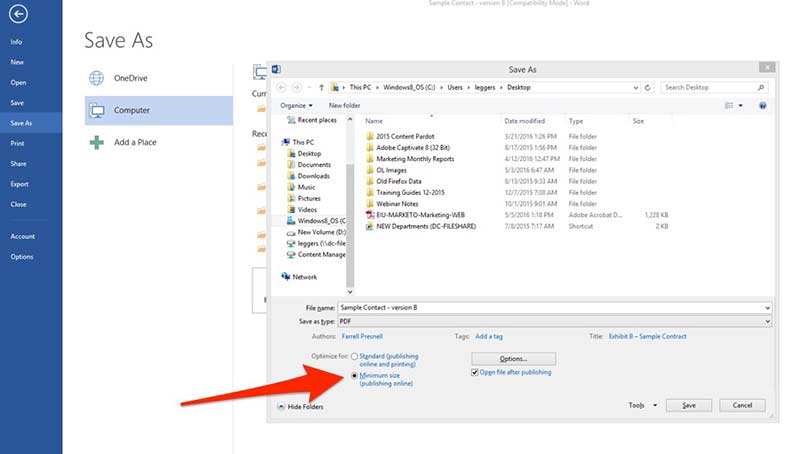
Note: Ten sposób jest dostępny tylko dla plików PDF tworzonych przez edytor PDF lub MS Word. Tworzy dość mały plik w zależności od liczby obrazów w pliku PDF. Zeskanowanych plików PDF nie można skompresować za pomocą programu Word, ponieważ rozmiar pliku nie zmieni się zbytnio.
Czy istnieje limit rozmiaru pliku PDF?
Ogólnie rzecz biorąc, istnieje tylko jeden limit rozmiaru pliku PDF. Całkowity rozmiar pliku musi być mniejszy niż 10 GB, ponieważ tabele odsyłaczy definiujące strukturę PDF używają 10 bitów. Dlatego lepiej spójrz na plik PDF, usuń zduplikowaną zawartość i skompresuj go, aby zaoszczędzić więcej miejsca.
Jak skompresować plik PDF bez Adobe?
Adobe Acrobat to popularny czytnik plików PDF, ale zaawansowane funkcje są dostępne tylko w wersji płatnej. Dlatego tak wiele osób szuka alternatyw dla Acrobata. Jeśli chodzi o kompresję PDF, możesz użyć MS Word lub kompresora PDF online, aby wykonać to zadanie za darmo.
Jak poznać rozmiar mojego pliku PDF?
Kliknij prawym przyciskiem myszy plik PDF w folderze, wybierz Właściwości, a zobaczysz rozmiar pliku w wyskakującym oknie dialogowym. Działa to na wszystkich komputerach i nie potrzebujesz żadnego dodatkowego oprogramowania. W przypadku komputerów Mac rozmiar pliku PDF można poznać w programie Preview lub Acrobat Reader.
Wnioski
W tym przewodniku udostępniono trzy sposoby kompresji dużych plików PDF i minimalizowania dokumentu bez utraty jakości lub danych. Jeśli subskrybujesz już program Acrobat DC, Optymalizator PDF pomoże Ci wykonać to zadanie ręcznie. Z drugiej strony MS Word pozwala skompresować plik PDF podczas eksportowania. Jeśli nie są one dostępne, Aiseesoft Free Online PDF Compressor to dobry wybór do tworzenia mniejszych plików PDF. Więcej pytań? Zapisz je pod tym postem.
Edycja PDF
1.1 Jak kompresować pliki PDF 1.2 Najlepsze rozwiązania do dzielenia stron PDF 1.3 Jak zmniejszyć rozmiar pliku PDF 1.4 Jak przyciąć plik PDF 1.5 Plik PDF chroniony hasłem 1.6 Jak dodać numery stron do pliku PDF 1.7 Jak uwolnić wyróżnianie tekstu w formacie PDF 1.8 Jak usunąć znak wodny w programie Word 1.9 Jak obrócić PDF 1.10 Jak dodać tekst do pliku PDF 1.11 Kompresuj rozmiar pliku PDF na komputerze Mac 1.12 Kompresuj PDF w Adobe 1.13 Kompresuj PDF online 1.14 Zmniejsz PDF
Aiseesoft PDF Converter Ultimate to profesjonalne oprogramowanie do konwersji plików PDF, które może pomóc w konwersji plików PDF do Word / Text / Excel / PPT / ePub / HTML / JPG / PNG / GIF.
100% bezpieczeństwa. Bez reklam.
100% bezpieczeństwa. Bez reklam.